15-02-2015، 15:04
دیدن لینک ها برای شما امکان پذیر نیست. لطفا ثبت نام کنید یا وارد حساب خود شوید تا بتوانید لینک ها را ببینید.

دیدن لینک ها برای شما امکان پذیر نیست. لطفا ثبت نام کنید یا وارد حساب خود شوید تا بتوانید لینک ها را ببینید.
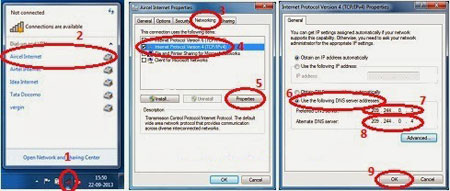

ما همیشه سعی می کنیم سرعت اینترنت خودمان را بالا و بالاتر ببریم. حتما شما نیز بارها با روش ها و برنامه های مختلف سعی در اجرای این منظور داشته اید. در این مجله نیز بارها از این روش ها صحبت به میان آمده است که می توانید با یک جست و جوی ساده به آنها دسترسی پیدا کنید. امروز می خواهم درباره بالا بردن سرعت اینترنت از طریق تنظیمات DNS با شما صحبت کنم.
ایران و برخی کشورها سرورهای DNS کندتری نسبت به کشورهایی مانند امریکا و کشورهای اروپایی دارند. به همین دلیل بهتر است از دی ان اس های عمومی استفاده کنید تا با این کار کمی بر سرعت اینترنت خود بیافزایید. سوالی که الان برای شما پیش می آید این است که شماره های دی ان اس های مورد بحث را از کجا می توان پیدا کرد؟ چطور آنها را به تنظیمات شبکه خود اضافه کنیم؟ در زیر شماره دی ان اس چند دی ان اس برتر را می بینید. می توانید از این شماره ها انتخاب و استفاده نمایید. در ادامه طریقه استفاده از آنها را نیز بیان خواهیم کرد.
Level3: ۲۰۹٫۲۴۴٫۰٫۳ ۲۰۹٫۲۴۴٫۰٫۴
Google: ۸٫۸٫۸٫۸ ۸٫۸٫۴٫۴
ScrubIT3 : ۶۷٫۱۳۸٫۵۴٫۱۲۰ ۲۰۷٫۲۲۵٫۲۰۹٫۷۷
OpenNIC4: ۶۹٫۱۶۴٫۲۰۸٫۵۰ ۲۱۶٫۸۷٫۸۴٫۲۱۱
Public-Root5: ۱۹۹٫۵٫۱۵۷٫۱۳۱ ۲۰۸٫۷۱٫۳۵٫۱۳۷
Comodo DNS: ۸٫۲۶٫۵۶٫۲۶ ۸٫۲۰٫۲۴۷٫۲۰
OpenDNS: ۲۰۸٫۶۷٫۲۲۲٫۲۲۲ ۲۰۸٫۶۷٫۲۲۰٫۲۲۰
DNS Advantage: ۱۵۶٫۱۵۴٫۷۰٫۱ ۱۵۶٫۱۵۴٫۷۱٫۱
Norton DNS: ۱۹۸٫۱۵۳٫۱۹۲٫۱ ۱۹۸٫۱۵۳٫۱۹۴٫۱
SmartViper: ۲۰۸٫۷۶٫۵۰٫۵۰ ۲۰۸٫۷۶٫۵۱٫۵۱
Google: ۸٫۸٫۸٫۸ ۸٫۸٫۴٫۴
ScrubIT3 : ۶۷٫۱۳۸٫۵۴٫۱۲۰ ۲۰۷٫۲۲۵٫۲۰۹٫۷۷
OpenNIC4: ۶۹٫۱۶۴٫۲۰۸٫۵۰ ۲۱۶٫۸۷٫۸۴٫۲۱۱
Public-Root5: ۱۹۹٫۵٫۱۵۷٫۱۳۱ ۲۰۸٫۷۱٫۳۵٫۱۳۷
Comodo DNS: ۸٫۲۶٫۵۶٫۲۶ ۸٫۲۰٫۲۴۷٫۲۰
OpenDNS: ۲۰۸٫۶۷٫۲۲۲٫۲۲۲ ۲۰۸٫۶۷٫۲۲۰٫۲۲۰
DNS Advantage: ۱۵۶٫۱۵۴٫۷۰٫۱ ۱۵۶٫۱۵۴٫۷۱٫۱
Norton DNS: ۱۹۸٫۱۵۳٫۱۹۲٫۱ ۱۹۸٫۱۵۳٫۱۹۴٫۱
SmartViper: ۲۰۸٫۷۶٫۵۰٫۵۰ ۲۰۸٫۷۶٫۵۱٫۵۱
برای اعمال تنظیمات نیاز به داشتن تخصص زیادی ندارید. فقط مراحل زیر را دنبال کنید:
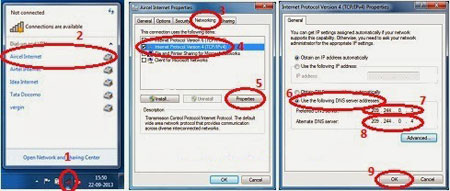
۱– بر روی آیکن شبکه در قسمت پایین و سمت راست صفحه کلیک کنید. (مانند شکل بالا)
۲ – شبکه ای که استفاده می کنید را از لیست انتخاب کنید. بر روی آن کلیک راست کرده و Properties را کلیک کنید. به سربرگ Networking بروید. در صورتی که این امکان وجود ندارد و از شبکه لن خانگی استفاده می کنید بر روی Open network and sharing center کلیک کرده و در پنجره باز شده بر روی Local Area Connection کلیک کنید. سپس در پنجره باز شده بر روی Properties کلیک کنید.
۳ – در سربرگ Networking عبارت Internet Protocol Version 4(TCP/IPv4) را پیدا کرده و بر روی آن دوبار کلیک کنید. در پنجره جدید Use the following DNS server addresses را انتخاب نموده و شماره های دی ان اس های انتخابی خود را در قسمت های مربوطه وارد نمایید. در آخر بر روی OK کلیک کنید.
امیدوارم تغییرات سرعت اینترنت شما محسوس باشد!


 بازی آنلاین
بازی آنلاین آپلود عکس
آپلود عکس








![[-] [-]](http://www.flashkhor.com/forum/images/collapse.gif)



